Zaščita računalnika
Za ogled pregleda vseh modulov zaščite kliknite Zaščita računalnika v glavnem oknu programa > Nastavitve:
•Nadzorovanje datotečnega sistema – v vseh datotekah preveri prisotnost zlonamerne kode, ko jih odprete, ustvarite ali izvajate.
•ESET LiveGuard – Omogoča dodatno zaščito v oblaku, posebej zasnovano za zmanjšanje še nikoli videnih groženj.
•Proaktivna zaščita – blokira izvršitev novih datotek do prejetja analize rezultatov ESET LiveGuard. Če želite odblokirati datoteko, ki je v analizi, z desno tipko miške kliknite datoteko, nato pa kliknite možnost Odblokiraj datoteko, ki jo analizira ESET LiveGuard.
•Nadzor naprav – s tem modulom lahko pregledate, blokirate ali prilagodite razširjene filtre/dovoljenja in izberete način, kako bo uporabnik dostopal do naprave in jo uporabljal (CD/DVD/USB itn.).
•HIPS – sistem HIPS nadzira dogodke v operacijskem sistemu in se nanje odziva v skladu s prilagojenim nizom pravil.
•Način za igranje – omogoči ali onemogoči Način za igranje. Ko omogočite način za igranje, prejmete sporočilo z opozorilom (morebitno varnostno tveganje) in glavno okno se obarva oranžno.
•Zaščita spletne kamere – nadzira postopke in programe, ki dostopajo do spletne kamere.
•ESET Folder Guard – omogoči ali onemogoči zaščito izbranih map pred nepooblaščenim dostopom.
Če želite začasno ustaviti ali onemogočiti posamezne module zaščite, kliknite ikono gumba za preklop ![]() .
.
Izklop zaščitnih modulov lahko zmanjša raven zaščite računalnika. |
Kliknite ikono zobnika ![]() zraven modula zaščite ter si tako zagotovite dostop do naprednih nastavitev za ta modul.
zraven modula zaščite ter si tako zagotovite dostop do naprednih nastavitev za ta modul.
Za Nadzorovanje datotečnega sistema kliknite ikono zobnika ![]() in izberite eno od naslednjih možnosti:
in izberite eno od naslednjih možnosti:
•Konfiguriraj – odpre napredne nastavitve nadzorovanja datotečnega sistema.
•Uredi izključitve – odpre okno z nastavitvami izključitev, tako da lahko datoteke in mape izključite iz pregledovanja.
Za možnost Zaščita spletne kamere kliknite ikono zobnika ![]() in izberite eno od naslednjih možnosti:
in izberite eno od naslednjih možnosti:
•Konfiguriraj – odpre napredne nastavitve zaščite spletne kamere.
•Blokiraj ves dostop do ponovnega zagona – blokira dostop do spletne kamere, dokler se računalnik znova ne zažene.
•Trajno blokiraj ves dostop – blokira dostop do spletne kamere, dokler ta nastavitev ni onemogočena.
•Prenehaj blokirati vse dostope – onemogoči možnost blokiranja dostopa do spletne kamere. Ta možnost je na voljo samo, če je dostop do spletne kamere blokiran.
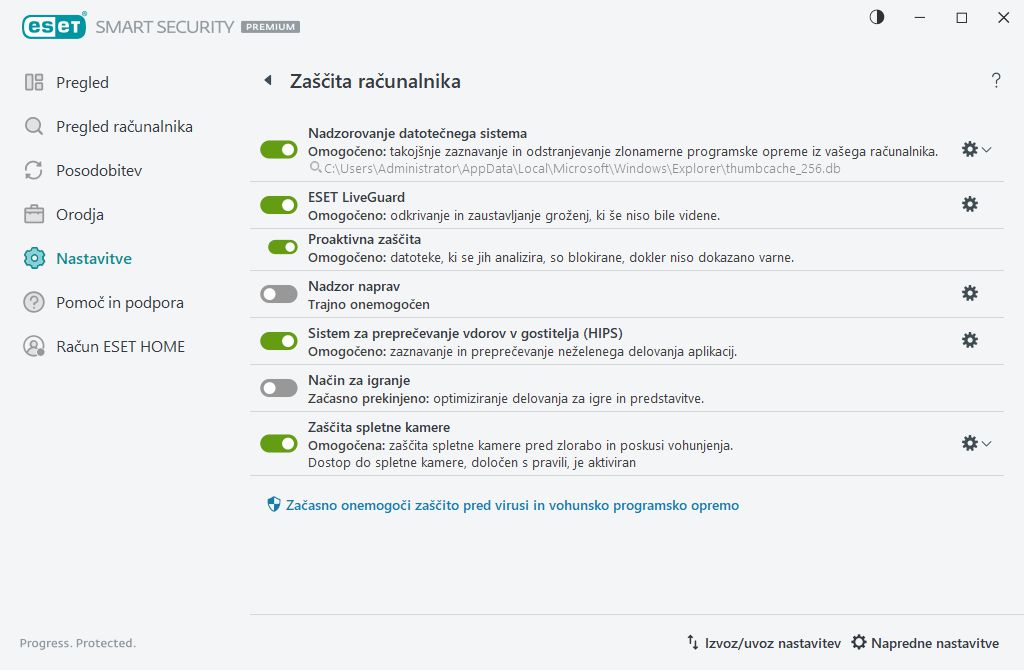
Začasno onemogoči protivirusno in protivohunsko zaščito – onemogoči vse module protivirusne in protivohunske zaščite. Ko onemogočite zaščito, se odpre okno, v katerem lahko v spustnem meniju Časovni interval določite, kako dolgo naj bo zaščita onemogočena. To možnost uporabite samo, če ste izkušeni uporabnik ali če imate pooblastila tehnične podpore družbe ESET.